在Excel股價圖中添加折線圖(3)
有時需要在Excel股價圖中添加一個折線圖來對比數據,例如在股價圖中加入“換手率”的數據。如圖所示,在A1:F29區域中包含某股票的股價數據,其中A-E列分別為開盤、最高、最低和收盤價,F列為換手率數據,需用A-E...
單擊兩次“確定”,股價圖變為如圖所示。
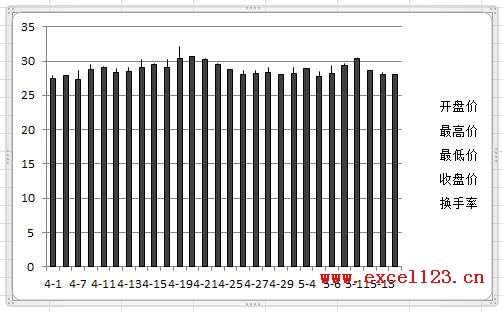
3.在Excel 2007/2010中,不能在上述股價圖中直接更改新增系列的圖表類型,如將新增系列的圖表類型更改為折線圖,Excel會提示“部分圖表類型不能與其他圖表類型組合”,如圖所示:
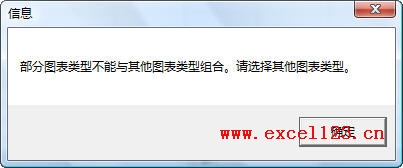
這時可通過下面的方法進行設置。在“圖表工具-布局”選項卡中的“當前所選內容”組中選擇“系列‘換手率’”,并單擊其下方的“設置所選內容格式”。

彈出“設置數據系列格式”對話框,在“系列選項”中,設置“系列繪制在”選項為“次坐標軸”,在“線條顏色”中,設置“線條顏色”為“實線”。
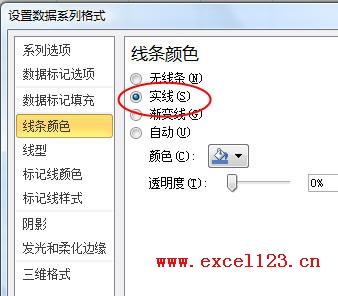
分享到:
投訴收藏

